kangdarus.com – Halo, kembali dengan administrator dalam membahas 8 fitur luar biasa dari aplikasi portabel Google di Android. Aplikasi telepon Google dasar, tetapi mengemas beberapa fitur berguna untuk membuat panggilan lebih mudah.
Aplikasi ini gratis dan sering kali sudah diinstal sebelumnya di beberapa perangkat, termasuk lini Google Pixel. Namun Anda bisa menginstalnya di hampir setiap gadget Android melalui Play Store.
Berikut adalah tip luar biasa untuk menggunakan Google Mobile App seperti seorang jenius. Perhatikan bahwa administrator mengacu pada aplikasi tamu untuk menyelesaikan keputusan, bukan Google Voice.
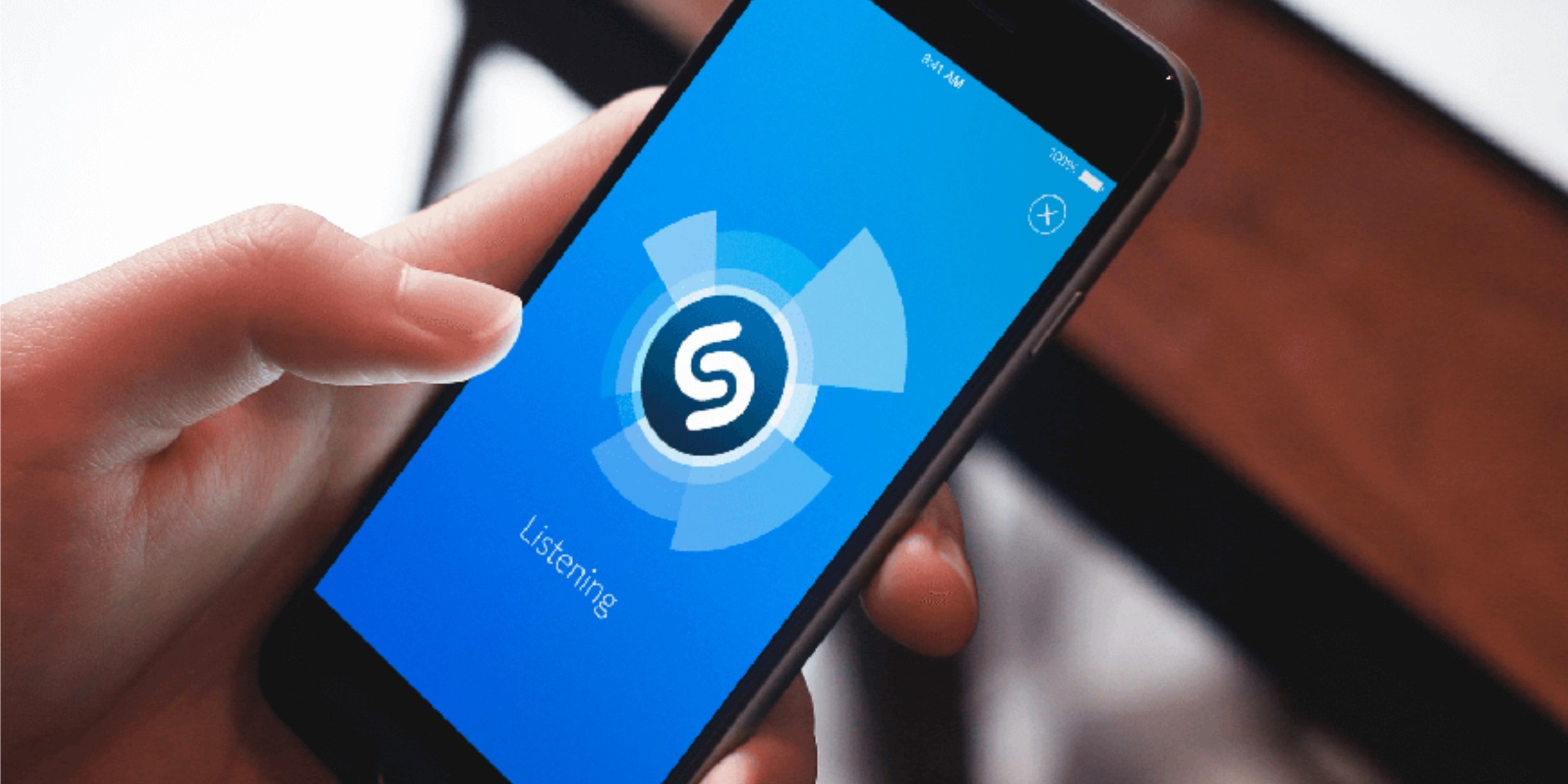
1. Nomor Blok
Panggilan yang tidak diinginkan bisa menjadi gangguan. Namun berkat komponen di Google Mobile App, Anda dapat menghalangi nomor tertentu atau semua panggilan dari penelepon yang tidak dikenal. Untuk menghalangi nomor telepon dari panggilan baru Anda, buka aplikasi telepon dan ketuk Tab Terbaru di pangkalan.
Kemudian, tekan dan tahan nomor yang ingin Anda blokir. Ini akan membuka menu popup dengan beberapa opsi. Ketuk Blokir/Laporkan spam, Periksa panggilan laporan sebagai spam jika penting, dan tekan blokir.
Untuk menghalangi panggilan dari penelepon yang tidak dikenal, ketuk menu tiga-dab di kanan atas. Sejak saat itu, pilih Pengaturan dari menu pop-up, lalu pilih nomor yang terhalang. Ketuk sakelar di dekat Tidak Dikenal.
Jika pilihan ini aktif, telepon Anda akan menghalangi nomor dari penelepon pribadi. Namun ini tidak akan menghalangi semua panggilan dari nomor yang tidak ada dalam kontak Anda.
Anda juga dapat menggunakan halaman ini untuk menghalangi nomor tertentu yang tidak tersedia dalam riwayat panggilan baru Anda. Ketuk Tambahkan nomor di bagian atas daftar Blokir Anda, masukkan nomor yang perlu Anda blokir, lalu tekan blokir.
2. Sesuaikan Tanggapan Cepat
Aplikasi Google Phone hadir dengan empat respons cepat untuk digunakan jika Anda tidak ingin menerima panggilan sekarang. Tapi ini mungkin tidak cocok untuk Anda gunakan. Anda dapat mempersonalisasi pesan ini dengan mengetuk menu tiga titik di kanan atas, lalu memilih Pengaturan. Pilih respons cepat dari daftar.
Ketuk pesan apa saja dan edit untuk kebutuhan spesifik Anda. Tekan OK setelah selesai untuk menyimpan pesan khusus Anda. Seperti banyak fungsi Android, Anda mungkin melihat layar yang berbeda dari yang di atas, tergantung pada pembuat gadget Anda.
3. Rekam Panggilan
Rekaman panggilan dapat berguna dalam situasi tertentu. Dengan sorot rekaman panggilan lokal yang tersedia di aplikasi Google Phone, Anda tidak perlu repot dengan aplikasi luar untuk melakukan ini di Android. Namun, perhatikan bahwa ada beberapa batasan pada komponen ini.
Pertama, perekaman panggilan tersedia di wilayah tertentu dan pada perangkat dan operator tertentu. Hati-hati bahwa aplikasi mungkin memberi tahu penerima bahwa panggilan sedang direkam, tergantung pada undang-undang terdekat. Selain itu, ponsel Anda pada dasarnya harus memiliki Android 9 untuk menggunakan elemen ini.
Terakhir, perekaman panggilan tidak akan berfungsi saat Anda memutuskan untuk mengambil keputusan, atau saat panggilan dimatikan atau harus ditunda. Ada dua opsi perekaman panggilan untuk dipilih. Anda dapat memilih untuk selalu merekam panggilan dari nomor yang tidak jelas, atau hanya merekam panggilan dari individu tertentu.
Rekam Panggilan
Untuk komputerisasi perekaman panggilan, Buka menu Pengaturan di aplikasi telepon dan pilih perekaman panggilan. Jika Anda tidak melihatnya, itu tidak tersedia untuk Anda.
Nyalakan nomor yang tidak sesuai dengan pola pikir di bawah Selalu rekam untuk merekam panggilan dari kontak yang belum disimpan. Tegaskan keputusan Anda dengan menekan selalu rekam dari menu popup.
Jika Anda hanya ingin merekam panggilan dari kontak tertentu, ketuk nomor yang dipilih di bawah Selalu rekam. Kemudian, Aktifkan selalu rekam nomor yang dipilih, Tekan Plus di kanan atas, dan pilih kontak apa saja. Terakhir, ketuk selalu rekam untuk menegaskan.
Ulangi proses ini untuk menambahkan kontak sebanyak yang Anda suka. Anda juga dapat merekam panggilan saat diperlukan dengan menekan Rekam pada layar panggilan berkelanjutan.
4. Sesuaikan Opsi Tampilan
Aplikasi telepon Google memiliki dua cara berbeda untuk mengurutkan kontak yang disimpan: menurut nama depan, atau nama belakang. Nama depan adalah default, tetapi Anda dapat memilih untuk melihat kontak Anda diatur menurut nama belakang.
Jika Anda ingin mengubahnya, kirim aplikasi telepon dan ketuk menu tiga titik, pilih Pengaturan, dan pilih opsi tampilan. Ketuk Urutkan menurut dan pilih yang Anda butuhkan. Di bawah Desain nama, Anda juga dapat memilih bagaimana aplikasi menampilkan kontak, yang menampilkan nama depan atau belakang mereka.
5. Panggilan Jawab Otomatis
Kemampuan untuk menerima panggilan tanpa mengangkat jari juga tersedia di Google Mobile App. Namun, ini bukan komponen yang tersedia secara universal. – 8 fitur luar biasa dari aplikasi google portable di android.
Untuk melihat apakah Anda dapat menggunakannya, jelajahi ke halaman pengaturan di aplikasi telepon seperti yang dibahas di atas, dan pilih akun panggilan. Kemudian, di bawah halaman Pengaturan Panggilan, pilih Jawab Otomatis.
Nyalakan jawab otomatis dan pilih contoh ketika telepon Anda akan menerima panggilan mendekat. Pilihan menggabungkan Selalu, Headset saja, Bluetooth saja, dan Headset atau Bluetooth seolah-olah. Sekali lagi, tergantung pada gadget Anda, Anda mungkin melihat layar yang berbeda di sini.
6. Sesuaikan Favorit
Anda juga dapat menyesuaikan favorit Anda di aplikasi Telepon. Buka aplikasi dan ketuk favorit di pangkalan untuk membuka bagian ini. Jika aplikasi tidak membawa Anda ke bagian ini secara langsung. Tambahkan kontak lain ke favorit Anda dengan mengetuk Tambahkan dari kanan atas dan memilih seseorang.
Anda juga dapat menghapus favorit yang ada dengan menekan dan menahannya, lalu memilih Hapus dari popup. Aplikasi ini memungkinkan Anda untuk mengatur favorit Anda seperti yang Anda butuhkan dengan pindah.
7. Cari Dan Langsung Hubungi Tempat Terdekat
Komponen ini menggunakan area Anda untuk menampilkan data tentang tempat-tempat tetangga. Oleh karena itu, Anda perlu memberikan akses aplikasi telepon ke informasi wilayah Anda. Jelajahi halaman pengaturan dalam aplikasi Telepon, Pilih Tempat Terdekat, lalu aktifkan komponen Tempat Terdekat Untuk Mengaktifkan.
Untuk menyetujui akses Lokasi, ketuk penggeser Izin Lokasi, lalu berikan izin. Jika Anda menggunakan Android 11 atau lebih baru, Anda hanya akan melihat saat menggunakan aplikasi dan pilihan kali ini saja.
Selain itu, Anda dapat memberdayakan hasil pencarian yang dipersonalisasi untuk meningkatkan peluang Anda mendapatkan data yang signifikan. Anda harus menghubungkan akun Google Anda dan memberdayakan akses area, jika belum, untuk mengambil bagian dalam fitur ini.
8. Skrining Panggilan Dan Panggilan Terverifikasi
Panggilan terverifikasi dapat menjelaskan kepada Anda mengapa bisnis tertentu menelepon. Ini menunjukkan nama bisnis, logo, dan alasan memanggil mereka. Jika Anda yakin bahwa Google harus menunjukkan ID tamu dari bisnis terverifikasi, buka menu pengaturan yang sama, pilih ID Penelepon dan Spam, lalu ketuk panggilan terverifikasi dan sambungkan nomor Anda.
Ini adalah beberapa fitur luar biasa yang membuatnya layak untuk beralih ke Google Mobile App. Namun, sebagian besar produsen juga menggabungkan aplikasi dialer pra-instal mereka sendiri. Kadang-kadang menawarkan fitur luar biasa juga. Yang Anda gunakan sangat tergantung pada Anda; Manfaat lain dari aplikasi dialer Google adalah Anda dapat menggunakannya di hampir semua telepon.



